So leeren Sie die Liste der automatischen Vervollständigungen in Outlook 2013
In der Liste für die automatische Vervollständigung in Outlook 2013 werden Vorschläge für E-Mail-Adressen angezeigt, während Sie in das Feld An oder CC oben im Fenster eingeben. Viele Menschen verlassen sich stark auf diese Funktion, um ihre häufig verwendeten E-Mail-Adressen zu speichern. Es ist jedoch wichtig zu beachten, dass sie sich von der Kontaktliste unterscheidet. Wenn Sie also versehentlich eine E-Mail an die falsche Adresse senden oder wenn jemand seine E-Mail-Adresse ändert, sind die Informationen für eine dieser Personen möglicherweise in der automatischen Vervollständigung falsch. Glücklicherweise können Sie diese Liste in Outlook 2013 leeren, indem Sie die folgenden Schritte ausführen.
Roku stellt mehrere Geräte her, die für Leute sehr nützlich sind, die gerne Filme auf Netflix, Hulu Plus, HBO Go, Amazon Prime oder einem von vielen anderen Video-Streaming-Diensten ansehen. Der Roku 1 ist eines der besten Modelle und bietet einen günstigen Preis. Klicken Sie hier, wenn Sie über eine Set-Top-Streaming-Box für Video-Streaming nachgedacht haben.
Löschen Sie die Liste der E-Mail-Vorschläge, die bei der Eingabe von Adressen in Outlook 2013 angezeigt werden
Es ist wichtig zu beachten, dass viele der E-Mail-Adressen in Ihrer Auto-Complete-Liste möglicherweise nicht in Ihren Kontakten enthalten sind. Wenn Sie eine E-Mail an eine Person in Outlook 2013 senden, wird diese Adresse wahrscheinlich zur Liste der automatischen Vervollständigung hinzugefügt. Sie müssen sie jedoch auch zu Ihrer Kontaktliste hinzufügen, da es sich um zwei separate Dinge handelt. Wenn Sie also nicht viele wichtige Kontakte in Ihrer Kontaktliste haben und deren E-Mail-Adressen nicht auswendig kennen, haben Sie möglicherweise Probleme, Nachrichten an sie zu senden, nachdem Sie die automatische Vervollständigungsliste geleert haben.
Schritt 1: Starten Sie Outlook 2013.
Schritt 2: Klicken Sie auf die Registerkarte Datei in der oberen linken Ecke des Fensters.

Schritt 3: Klicken Sie unten in der Spalte auf der linken Seite des Fensters auf Optionen .
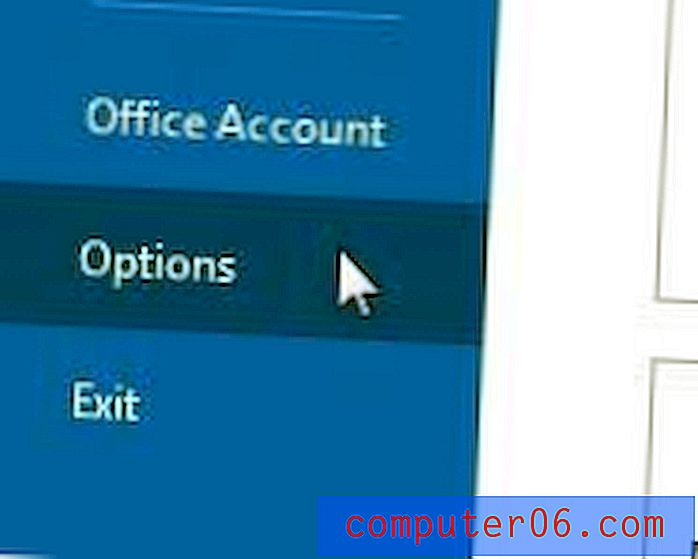
Schritt 4: Klicken Sie in der Spalte links im Fenster Outlook-Optionen auf E- Mail .
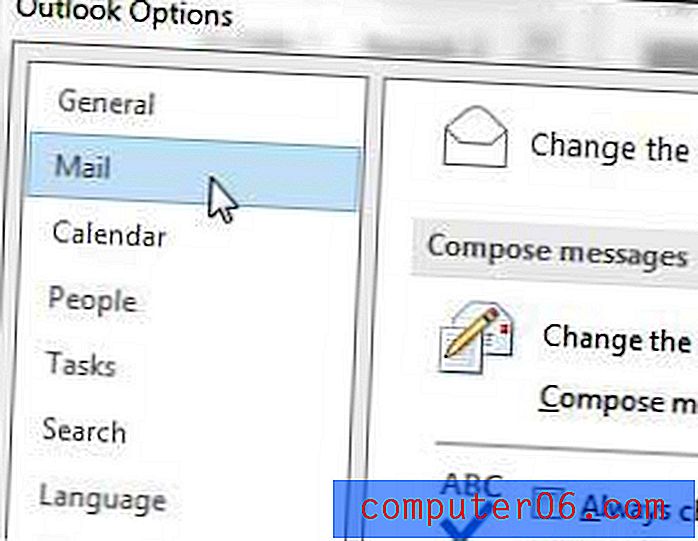
Schritt 5: Scrollen Sie zum Abschnitt Nachrichten senden des Fensters und klicken Sie auf die Schaltfläche Leere Liste automatisch vervollständigen .
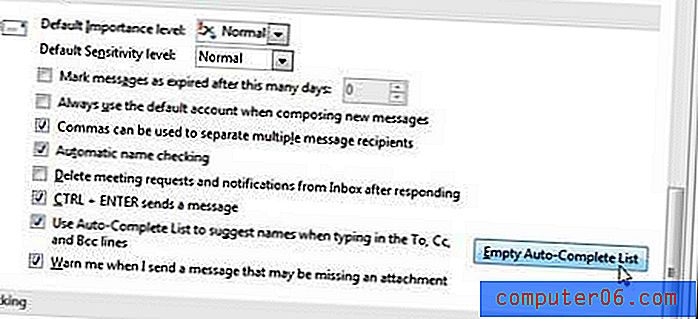
Schritt 6: Klicken Sie auf die Schaltfläche Ja, um zu bestätigen, dass Sie diese Liste leeren möchten.

Schritt 6: Klicken Sie unten im Fenster auf die Schaltfläche OK, um das Fenster zu schließen und zu Outlook zurückzukehren.
Läuft Outlook auf Ihrem Computer etwas langsam? Schauen Sie sich diese Liste der beliebtesten und meistverkauften Computer an, um eine erschwingliche Option zu finden.
Sucht Outlook 2013 nicht oft genug nach neuen Nachrichten? Klicken Sie hier, um zu erfahren, wie Sie die Sende- / Empfangsfrequenz erhöhen können.



